Как установить и использовать Zoom для Online-занятий

Online-занятия проводятся на платформе ZOOM.
Во время занятий вы сможете выходить в эфир при помощи звука и видео, получать документы и материалы от преподавателя, видеть всех участников занятия.
Пожалуйста, приходите на занятие за 5 минут до начала, чтобы открыть программу, настроить звук и видео.
🎧 Важно: советуем использовать компьютерные или телефонные наушники для лучшего качества звука.
Участвовать можно при помощи компьютера (предпочтительно), либо через мобильное приложение на телефоне/планшете.
💻 На компьютере:
1. На почту незадолго до начала занятия вам придет письмо со ссылкой на занятие, идентификатором конференции и паролем:
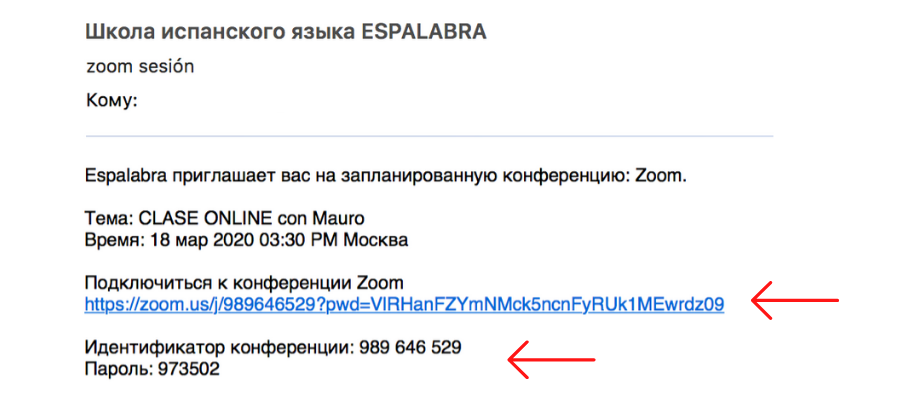
2. Чтобы присоединиться к уроку, нажмите на ссылку из письма. Автоматически откроется окно браузера с сайтом ZOOM и произойдет загрузка программы:
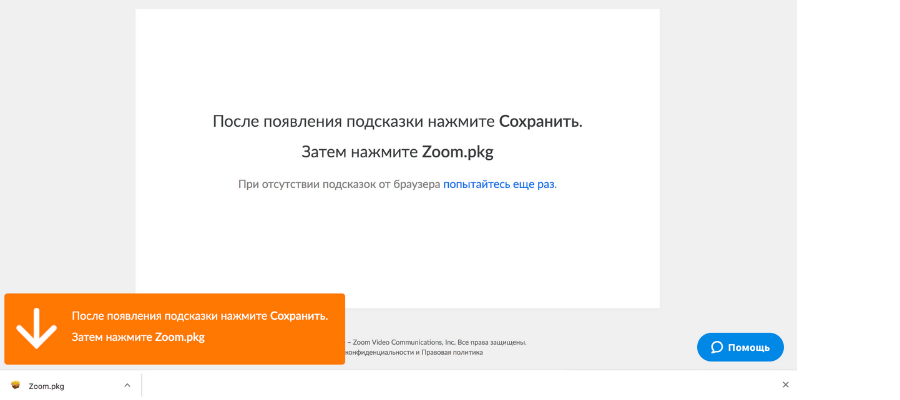
3. Установите ZOOM:
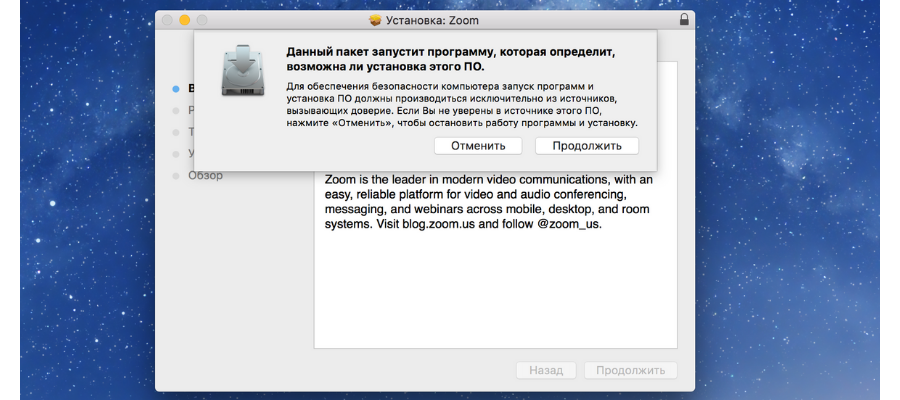
4. Войдите в конференцию:
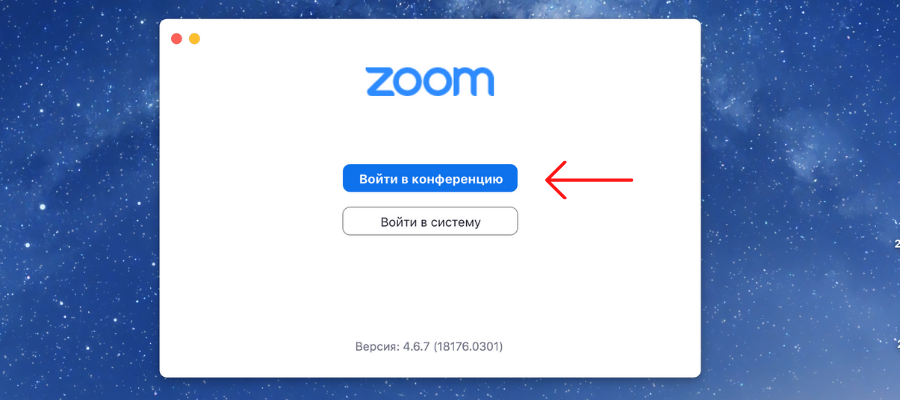
5. Готово! Откроется окно с конференцией, где будет проходить занятие:
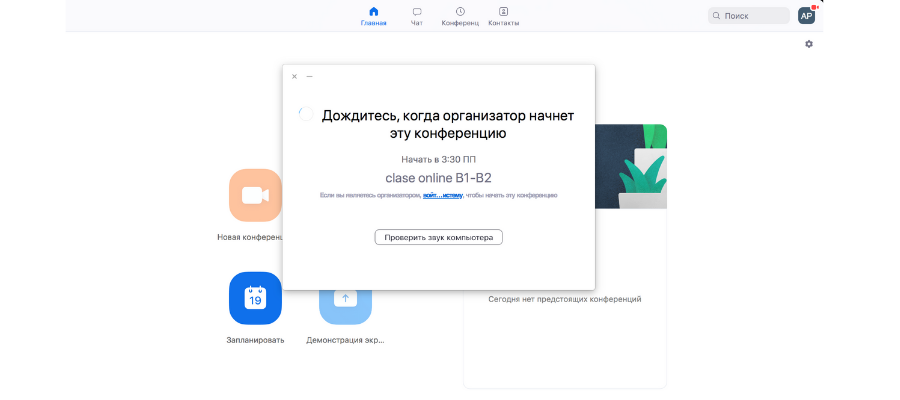
Ещё один вариант — зайдите на сайт ZOOM, нажмите на кнопку в верхней части экрана «Войти в конференцию». В открывшемся окне введите идентификатор конференции, который мы отправили вам на электронную почту до начала Online-занятия.
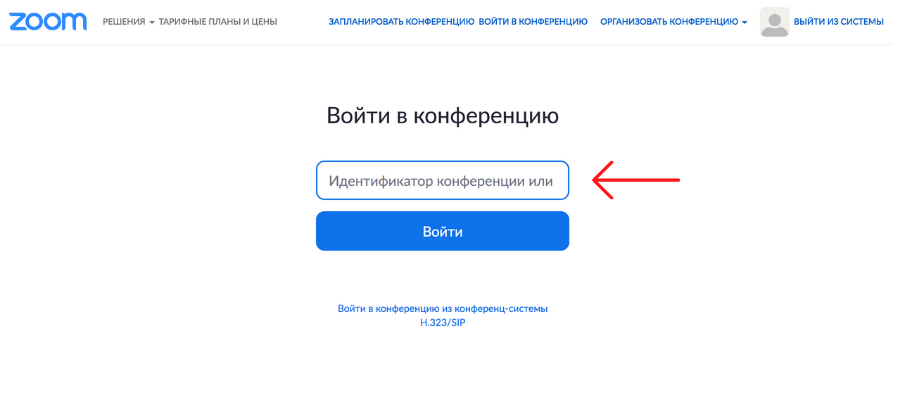
📱 Для смартфонов и планшетов
1. Скачайте приложение ZOOM для Apple или Android.
2. Зайдите в письмо от Espalabra и нажмите на ссылку. Приложение автоматически запустится и откроется конференция вашего Online-урока.
3. Готово!
Альтернативный вариант:
1. Скачайте приложение ZOOM для Apple или Android.
2. Откройте его и нажмите на кнопку «Войти в конференцию».
3. Введите идентификатор конференции и пароль, ранее отправленные вам на почту.
4. Готово!